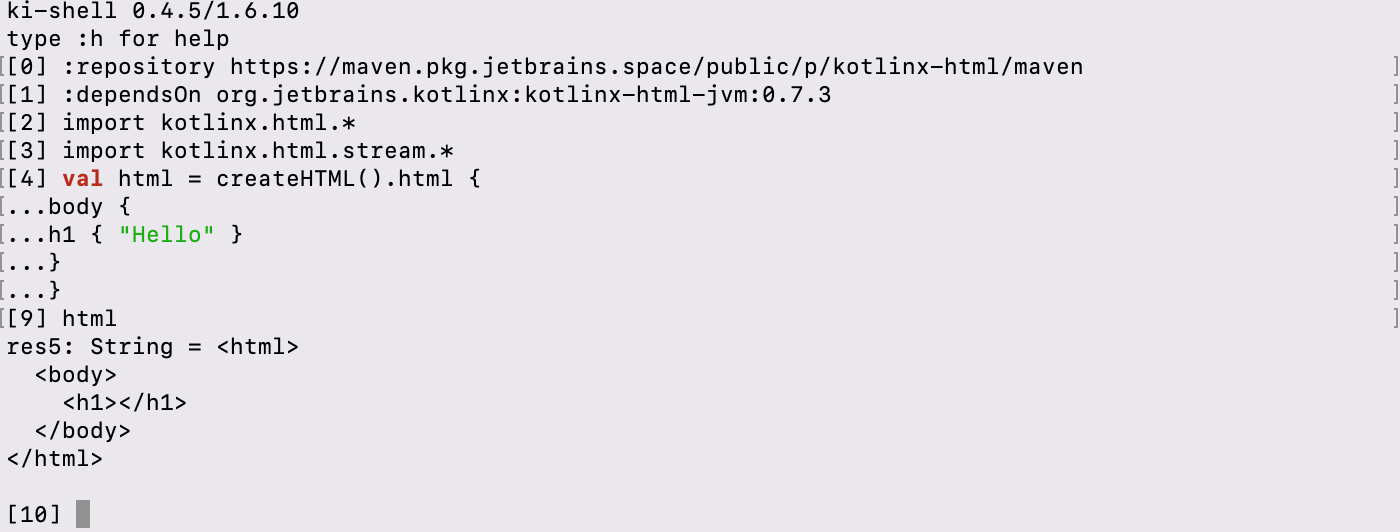코드 스니펫 실행
Kotlin 코드는 일반적으로 IDE, 텍스트 편집기 또는 기타 도구에서 작업하는 프로젝트로 구성됩니다. 하지만 함수 작동 방식을 빠르게 확인하거나 표현식 값을 찾고 싶을 때 새 프로젝트를 만들고 빌드할 필요가 없습니다. 다양한 환경에서 Kotlin 코드를 즉시 실행할 수 있는 다음 세 가지 편리한 방법을 확인해 보세요.
- IDE의 스크래치 파일 및 워크시트.
- 브라우저의 Kotlin Playground.
- 명령줄의 ki shell.
IDE: 스크래치 및 워크시트
IntelliJ IDEA 및 Android Studio는 Kotlin 스크래치 파일 및 워크시트를 지원합니다.
-
스크래치 파일 (또는 그냥 스크래치)을 사용하면 프로젝트와 동일한 IDE 창에서 코드 초안을 만들고 즉석에서 실행할 수 있습니다. 스크래치는 프로젝트에 연결되지 않습니다. OS의 모든 IntelliJ IDEA 창에서 모든 스크래치에 액세스하고 실행할 수 있습니다.
Kotlin 스크래치를 만들려면 File | New | Scratch File을 클릭하고 Kotlin 유형을 선택합니다.
-
_워크시트_는 프로젝트 파일입니다. 프로젝트 디렉터리에 저장되고 프로젝트 모듈에 연결됩니다. 워크시트는 실제로 소프트웨어 단위를 만들지는 않지만 교육 또는 데모 자료와 같이 프로젝트에 함께 저장해야 하는 코드 조각을 작성하는 데 유용합니다.
프로젝트 디렉터리에서 Kotlin 워크시트를 만들려면 프로젝트 트리에서 디렉터리를 마우스 오른쪽 버튼으로 클릭하고 New | Kotlin Class/File | Kotlin Worksheet를 선택합니다.
Kotlin 워크시트는 K2 모드에서 지원되지 않습니다. 유사한 기능을 제공하는 대안을 개발 중입니다.
구문 강조 표시, 자동 완성 및 기타
IntelliJ IDEA 코드 편집 기능은 스크래치 및 워크시트에서 지원됩니다. main() 함수를 선언할 필요가 없습니다. 작성하는 모든 코드는 main() 본문에 있는 것처럼 실행됩니다.
스크래치 또는 워크시트에서 코드 작성을 완료했으면 Run을 클릭합니다. 실행 결과는 코드 반대편 줄에 나타납니다.
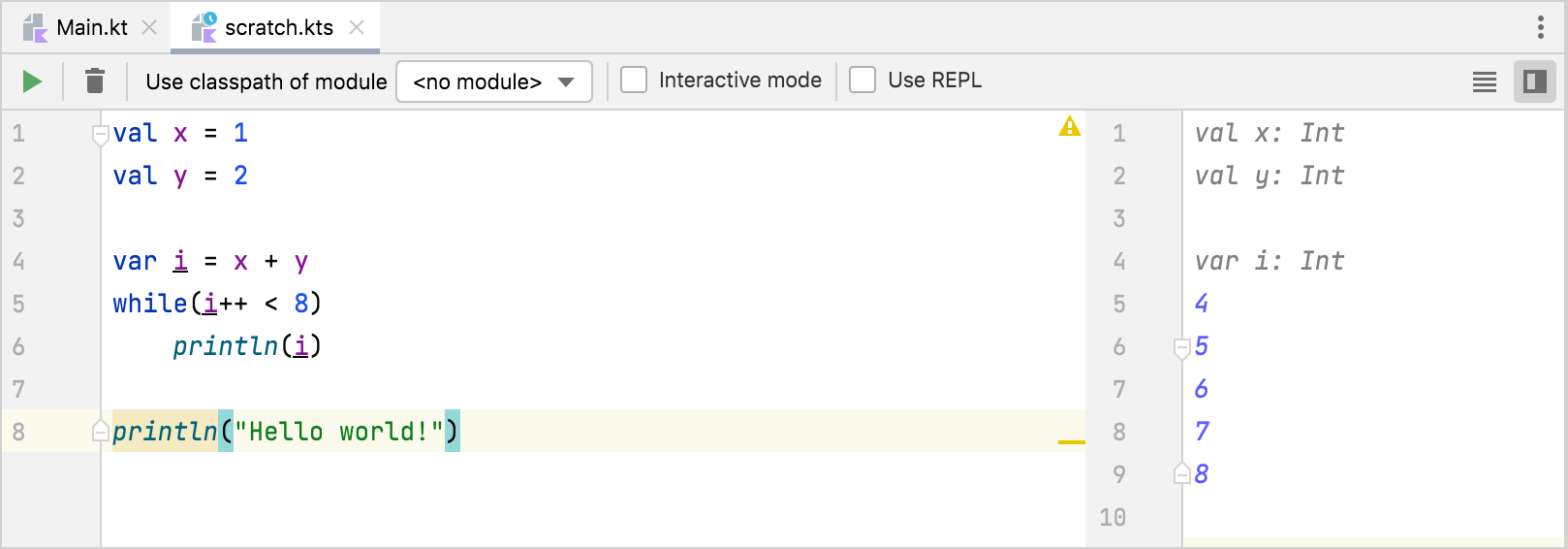
대화형 모드
IDE는 스크래치 및 워크시트에서 코드를 자동으로 실행할 수 있습니다. 입력을 중지하는 즉시 실행 결과를 얻으려면 Interactive mode를 켭니다.
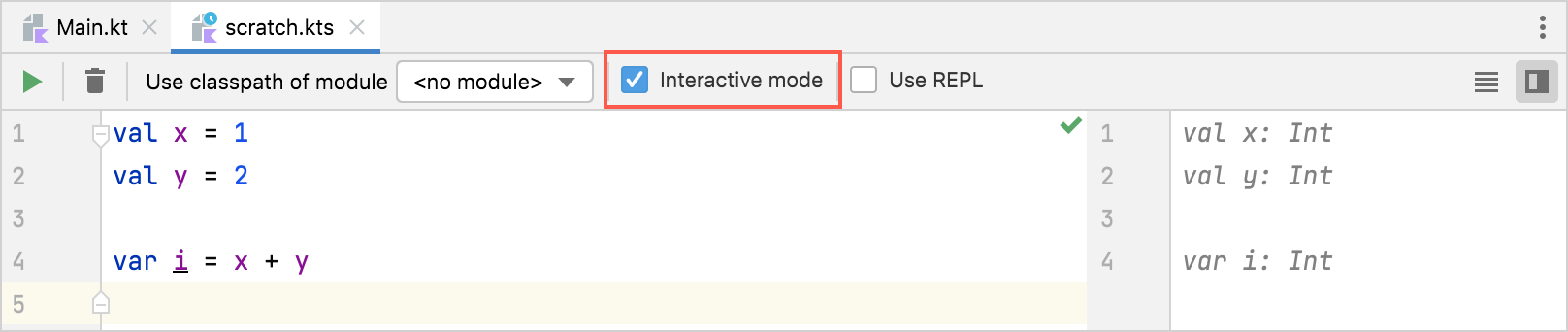
모듈 사용
스크래치 및 워크시트에서 Kotlin 프로젝트의 클래스 또는 함수를 사용할 수 있습니다.
워크시트는 해당 워크시트가 있는 모듈의 클래스 및 함수에 자동으로 액세스할 수 있습니다.
스크래치에서 프로젝트의 클래스 또는 함수를 사용하려면 import 문을 사용하여 스크래치 파일로 가져옵니다. 그런 다음 코드를 작성하고 Use classpath of module 목록에서 적절한 모듈을 선택하여 실행합니다.
스크래치와 워크시트 모두 연결된 모듈의 컴파일된 버전을 사용합니다. 따라서 모듈의 소스 파일을 수정하면 모듈을 다시 빌드할 때 변경 내용이 스크래치 및 워크시트로 전파됩니다. 스크래치 또는 워크시트를 실행할 때마다 모듈을 자동으로 다시 빌드하려면 Make module before Run을 선택합니다.
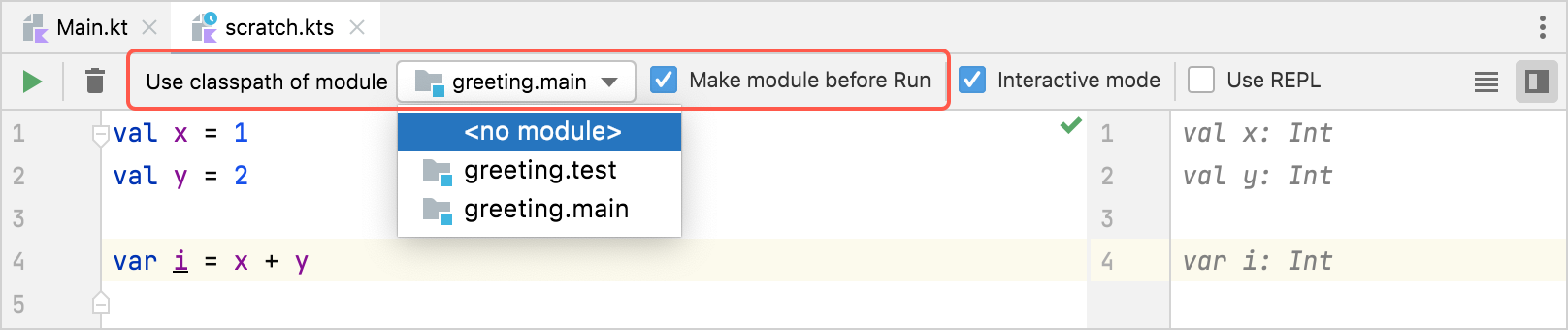
REPL로 실행
스크래치 또는 워크시트에서 특정 표현식을 평가하려면 Use REPL을 선택하여 실행합니다. 코드 줄은 순차적으로 실행되어 각 호출 결과를 제공합니다.
자동 생성된 res* 이름(해당 줄에 표시됨)을 참조하여 나중에 동일한 파일에서 결과를 사용할 수 있습니다.
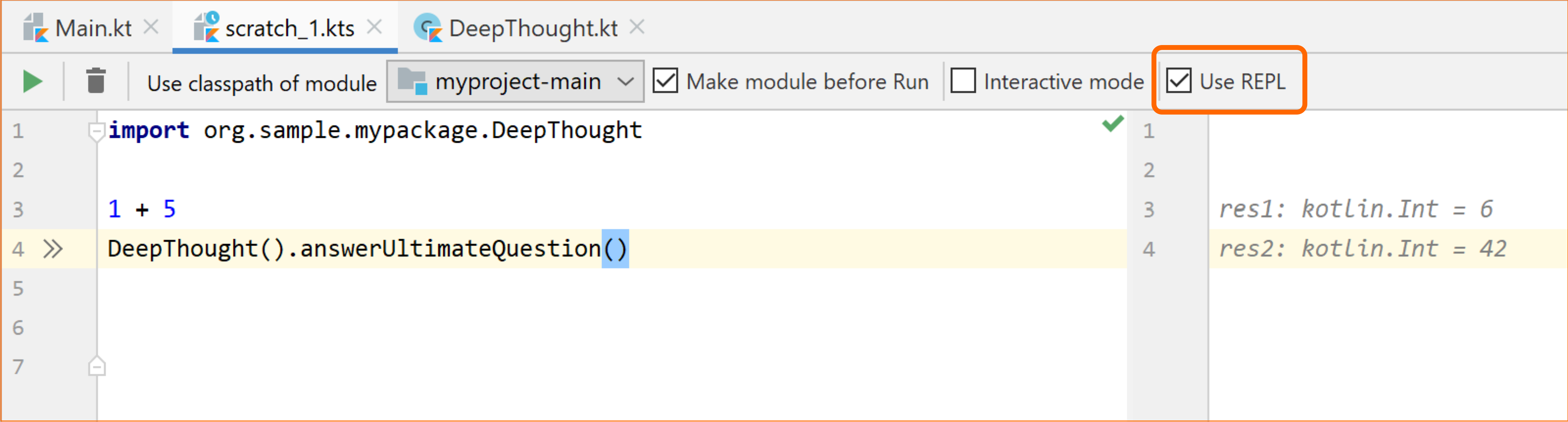
브라우저: Kotlin Playground
Kotlin Playground는 브라우저에서 Kotlin 코드를 작성, 실행 및 공유하기 위한 온라인 애플리케이션입니다.
코드 작성 및 편집
Playground의 편집기 영역에서 소스 파일에서와 마찬가지로 코드를 작성할 수 있습니다.
- 임의 순서로 사용자 지정 클래스, 함수 및 최상위 선언을 추가합니다.
main()함수의 본문에 실행 가능한 부분을 작성합니다.
일반적인 Kotlin 프로젝트와 마찬가지로 Playground의 main() 함수는 args 매개변수를 가질 수도 있고 매개변수가 전혀 없을 수도 있습니다.
실행 시 프로그램 인수를 전달하려면 Program arguments 필드에 작성합니다.
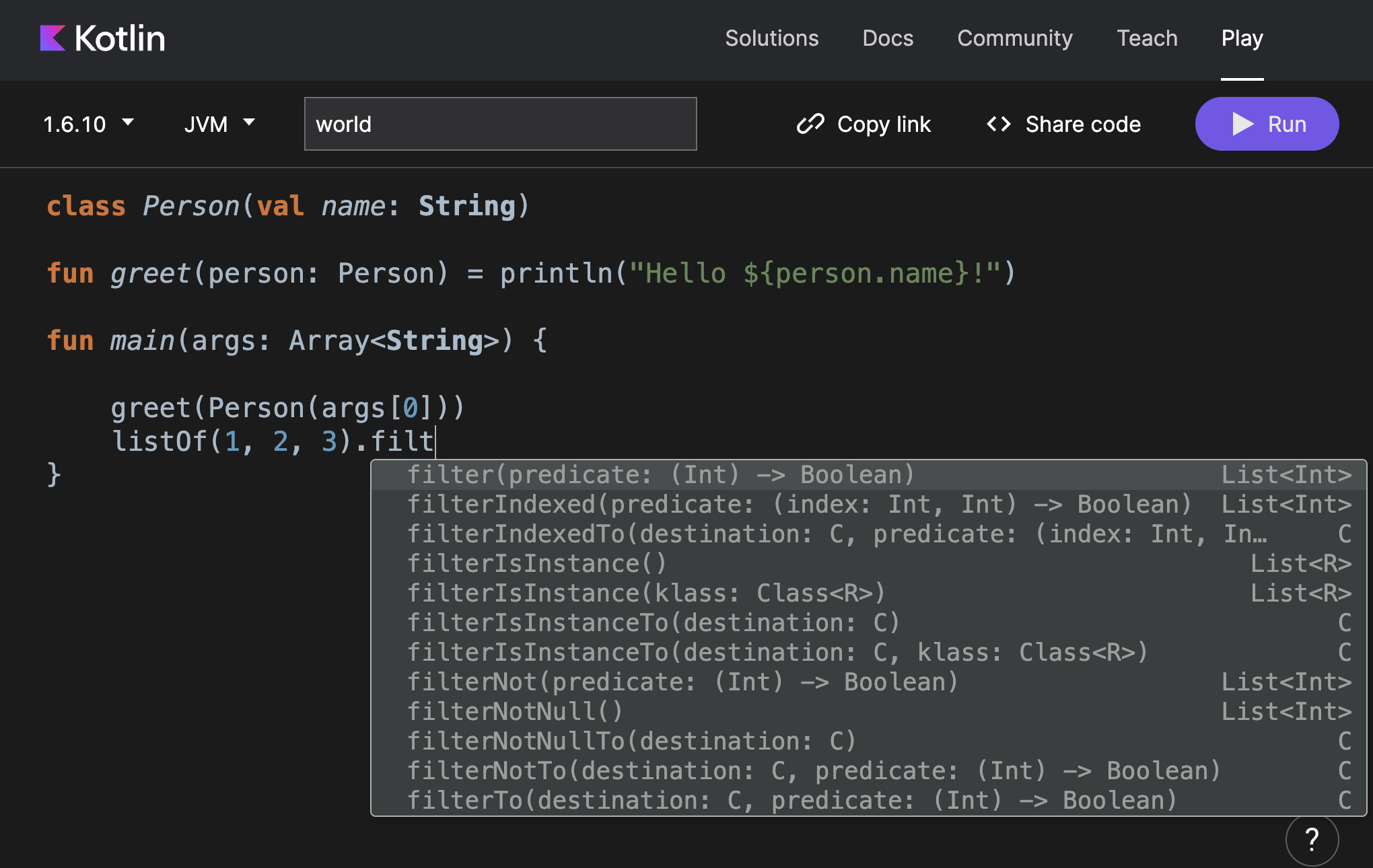
Playground는 코드를 강조 표시하고 입력할 때 코드 완성 옵션을 표시합니다. 표준 라이브러리 및 kotlinx.coroutines에서 선언을 자동으로 가져옵니다.
실행 환경 선택
Playground는 실행 환경을 사용자 지정하는 방법을 제공합니다.
- 사용 가능한 향후 버전 미리 보기를 포함한 여러 Kotlin 버전.
- JVM, JS(레거시 또는 IR 컴파일러 또는 Canvas), JUnit 등 코드를 실행할 수 있는 여러 백엔드.
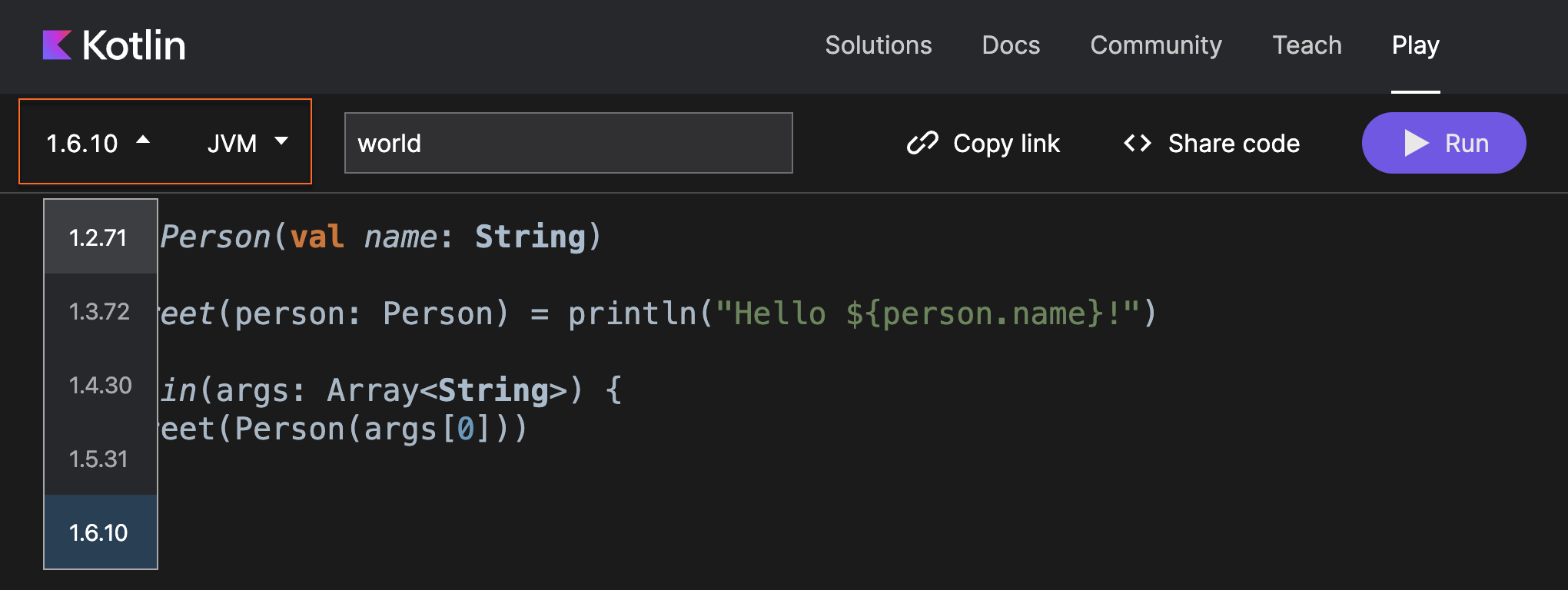
JS 백엔드의 경우 생성된 JS 코드를 볼 수도 있습니다.
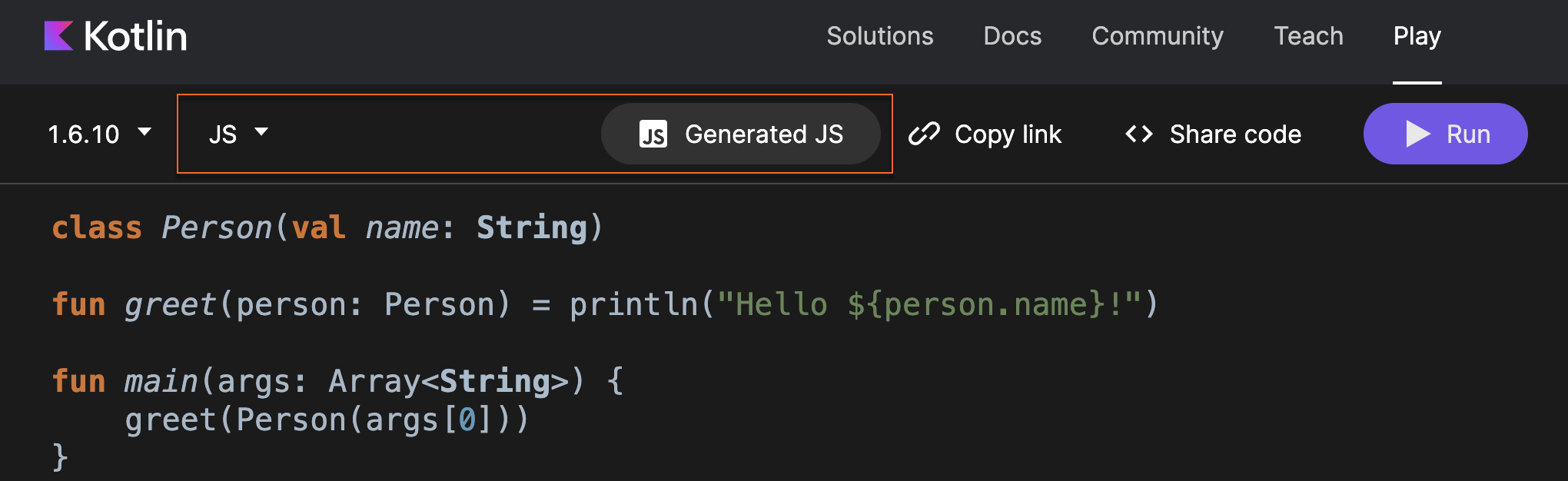
온라인으로 코드 공유
Playground를 사용하여 다른 사람과 코드를 공유합니다. Copy link를 클릭하고 코드를 표시하려는 모든 사람에게 보냅니다.
Playground의 코드 스니펫을 다른 웹사이트에 포함하고 실행 가능하게 만들 수도 있습니다. Share code를 클릭하여 샘플을 모든 웹 페이지 또는 Medium 기사에 포함합니다.
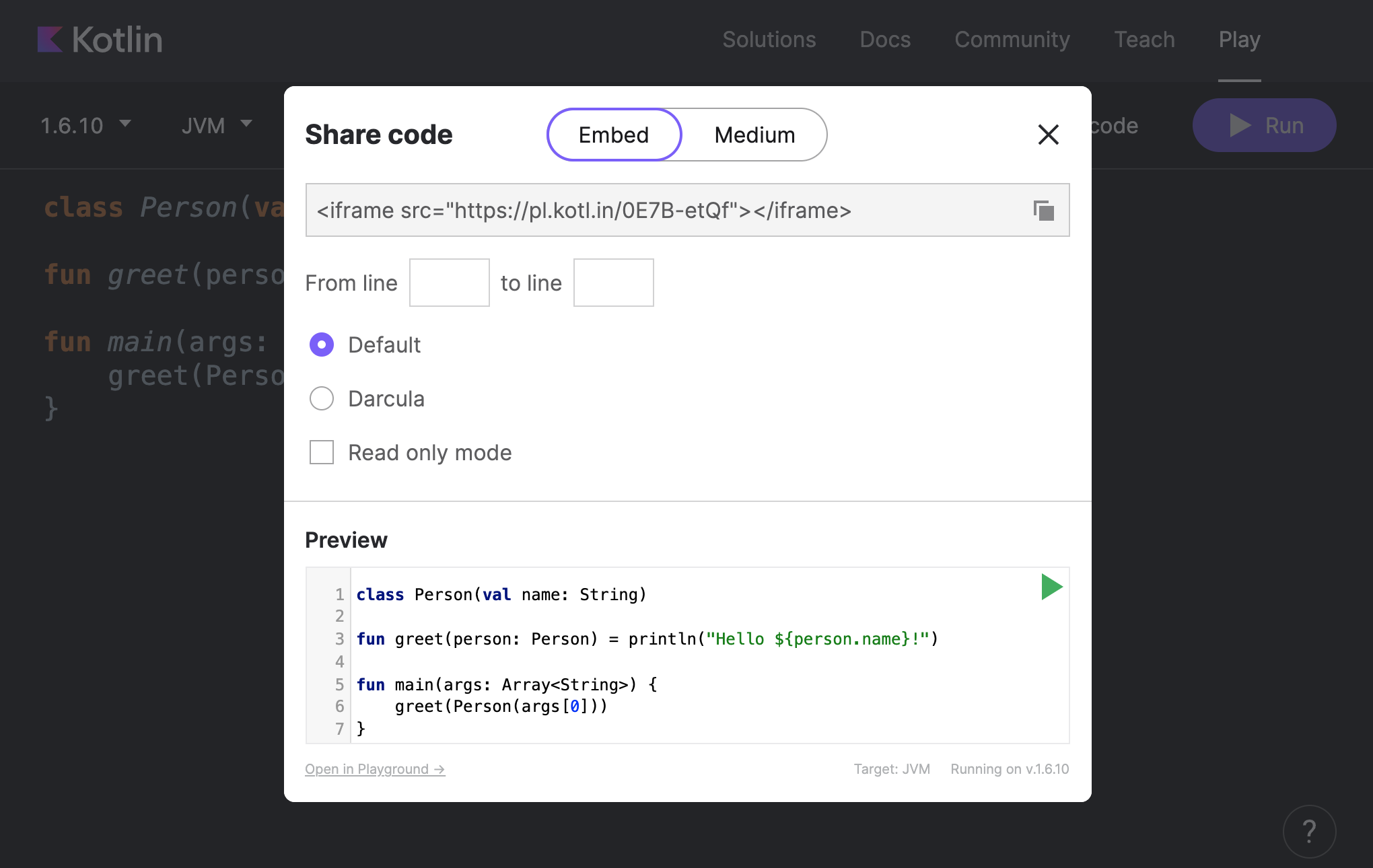
명령줄: ki shell
ki shell (Kotlin Interactive Shell)은 명령줄에서 Kotlin 코드를 실행하기 위한 명령줄 유틸리티입니다. Linux, macOS 및 Windows에서 사용할 수 있습니다.
ki shell은 기본 코드 평가 기능과 함께 다음과 같은 고급 기능을 제공합니다.
- 코드 완성
- 유형 검사
- 외부 종속성
- 코드 스니펫용 붙여넣기 모드
- 스크립팅 지원
자세한 내용은 ki shell GitHub 리포지토리를 참조하세요.
ki shell 설치 및 실행
ki shell을 설치하려면 GitHub에서 최신 버전을 다운로드하고 원하는 디렉터리에 압축을 풉니다.
macOS에서는 다음 명령을 실행하여 Homebrew로 ki shell을 설치할 수도 있습니다.
brew install ki
ki shell을 시작하려면 Linux 및 macOS에서 bin/ki.sh를 실행하고(또는 Homebrew로 ki shell을 설치한 경우 ki만 실행)
Windows에서는 bin\ki.bat를 실행합니다.
셸이 실행되면 터미널에서 즉시 Kotlin 코드 작성을 시작할 수 있습니다. :help(또는 :h)를 입력하여 ki shell에서 사용할 수 있는
명령을 확인합니다.
코드 완성 및 강조 표시
ki shell은 Tab을 누르면 코드 완성 옵션을 표시합니다. 또한 입력할 때 구문 강조 표시를 제공합니다.
:syntax off를 입력하여 이 기능을 비활성화할 수 있습니다.

Enter를 누르면 ki shell은 입력된 줄을 평가하고 결과를 출력합니다. 표현식 값은
res*와 같은 자동 생성된 이름의 변수로 출력됩니다. 나중에 실행하는 코드에서 이러한 변수를 사용할 수 있습니다.
입력된 구성이 불완전한 경우(예: 조건은 있지만 본문이 없는 if) 셸은
세 개의 점을 출력하고 나머지 부분을 기다립니다.

표현식 유형 확인
잘 모르는 복잡한 표현식 또는 API의 경우 ki shell은 표현식 유형을 표시하는 :type(또는 :t) 명령을 제공합니다.

코드 로드
필요한 코드가 다른 곳에 저장되어 있는 경우 ki shell에서 코드를 로드하고 사용하는 두 가지 방법이 있습니다.
:load(또는:l) 명령으로 소스 파일을 로드합니다.:paste(또는:p) 명령으로 붙여넣기 모드에서 코드 스니펫을 복사하여 붙여넣습니다.
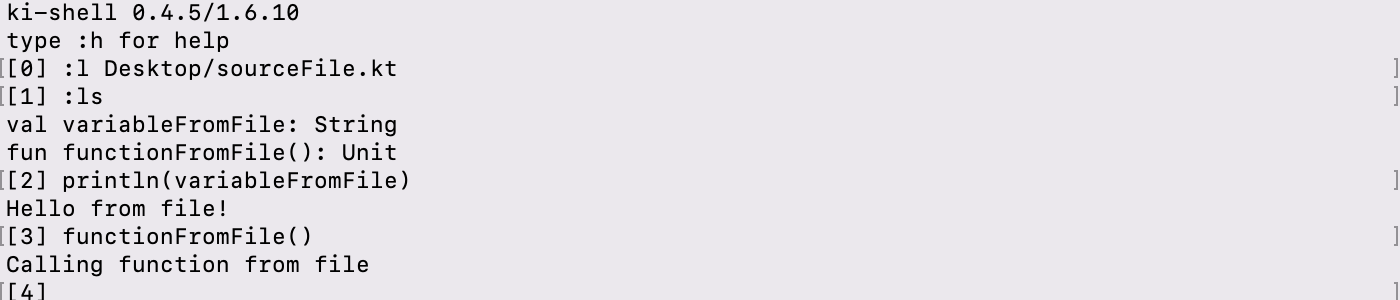
ls 명령은 사용 가능한 기호(변수 및 함수)를 표시합니다.
외부 종속성 추가
ki shell은 표준 라이브러리와 함께 외부 종속성도 지원합니다. 이를 통해 전체 프로젝트를 만들지 않고도 타사 라이브러리를 사용해 볼 수 있습니다.
ki shell에 타사 라이브러리를 추가하려면 :dependsOn 명령을 사용합니다. 기본적으로 ki shell은 Maven Central과 함께 작동하지만
:repository 명령을 사용하여 연결하면 다른 리포지토리를 사용할 수 있습니다.